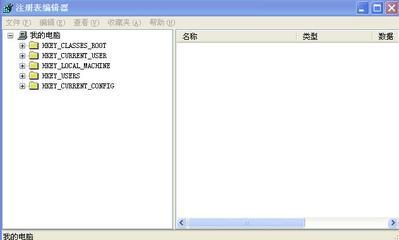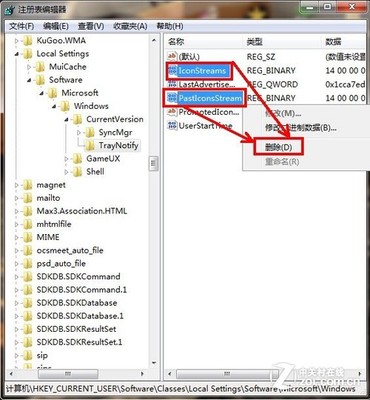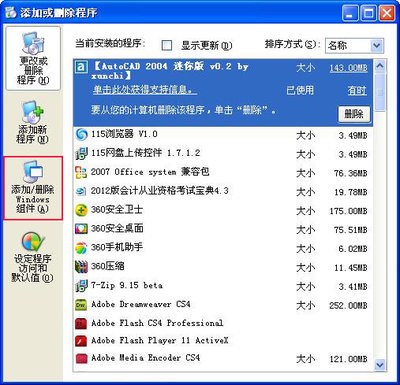很多使用Windows操作系统的人都会有这个疑问:什么是剪贴板?复制、黏贴的文字、文件、图片、视频等在哪里?其实,早期的操作系统中是有这个剪贴板查看器的,只是在后来的版本中被微软老东家优化掉了,如何查看剪贴板中的内容,当然要用到剪贴板查看器了。
运行命令:[3]剪贴板查看器——打开剪贴板查看器:运行命令:[3]剪贴板查看器 1、
开始→运行→输入:clipbrd.exe 点击确定(或者按回车键)执行命令打开剪贴板查看器程序。如果是Windows 8操作系统,没有开始菜单也可以使用Win+R快捷键调出运行。
![运行命令:[3]剪贴板查看器](http://img.aihuau.com/images/30101030/30025825t0172aa715bd0052478.jpg)
运行命令:[3]剪贴板查看器 2、
如果时弹出找不到clipbrd.exe剪贴板查看器文件的出错提示,那就是这个系统没有此文件,可以到相同的操作系统中搜索、复制一个,然后黏贴、保存到以下路径:C:WindowsSystem32文件夹下。
运行命令:[3]剪贴板查看器 3、
如果没有找到,可以到百度网盘中分享,具体的路径是:全部文件 > 维护电脑 > 系统文件 > Windows XP > System32 >【剪贴板查看器】clipbrd
运行命令:[3]剪贴板查看器_剪切板查看器
运行命令:[3]剪贴板查看器 4、
然后,解压、保存到C:WindowsSystem32文件夹下,再到运行中输入:clipbrd 回车就会有了。
运行命令:[3]剪贴板查看器 5、
复制一下文字,再打开剪贴板查看器就会看到这段文字了。由此也能了解剪贴板的运行规则,只要后面有复制动作,就会覆盖之前的文字、图片。实际应用效果不大,所以被以后版本的Windows操作系统所舍弃。
运行命令:[3]剪贴板查看器 6、
如果内存比较小,而复制了很大的文件,可能会导致内存紧张,此时可以清除一下剪贴板,点击工具栏上的删除按钮即可。也可以在复制一个文字,以取代之前复制的很多文字。现在的内存大了,是否有这个查看器也无关紧要了。
运行命令:[3]剪贴板查看器_剪切板查看器
运行命令:[3]剪贴板查看器——分享经验:运行命令:[3]剪贴板查看器 1、
此文由 电脑人人有 编撰,首发于百度经验,如要转载,请留出处。
运行命令:[3]剪贴板查看器 2、
如有帮助,请点【有用】。
如要细品,可点【收藏】。
如要继续,可点【关注】。
如要送人,可点【分享】。
如有疑问,可以【留评】。
 爱华网
爱华网